- Windows Installer Service couldn’t be started.
- The Windows Installer Service could not be accessed.
- Could not start the Windows Installer service on Local Computer.
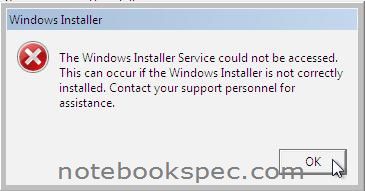
A. สตาร์ท Windows Installer process ใน Windows Services
1. พิมพ์ services.msc ลงในช่อง Search ของ Start Menu แล้วกดคีย์ Enter
2. เมื่อหน้าต่าง Services เปิดขึ้นมาให้หาคีย์ Windows Installer แล้วดับเบิลที่คีย์นี้

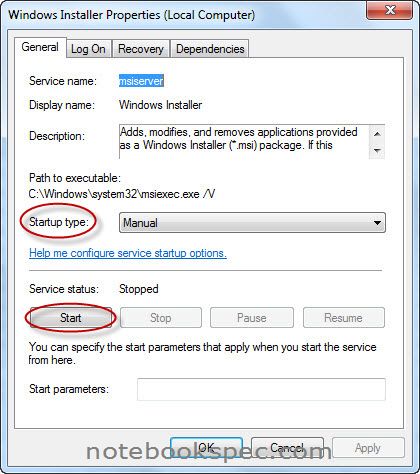
5. คลิก OK
B. สั่ง Unregister และ Re-register ตัว Windows Installer
1.พิมพ์ cmd ลงในช่อง Search ของ Start Menu แล้วกดคีย์ Ctrl + Shift + Enter เพื่อเปิดหน้าต่าง command Prompt ในสิทธิ Administrator
2. ที่หน้าต่าง Command Prompt ให้พิมพ์คำสั่ง
MSIEXEC /UNREGISTER กดคีย์ Enter แล้วพิมพ์คำสั่ง
MSIEXEC /REGSERVER กดคีย์ Enter
3. Windows Installer จะทำการ Re-register อีกครั้ง ให้คุณทดลองติดตั้งโปรแกรมต่างๆ ได้อีกครั้ง
C. แก้ไขด้วย Registry
1.ดาวน์โหลดไฟล์รีจิสตี้ได้ที่นี่ http://www.4shared.com/file/h9DrDfjr/msiserver.html
2.ขยายไฟล์ออกมาจะได้ไฟล์ชื่อ msiserver.reg
3.ดับเบิลคลิกที่ไฟล์นี้ ระบบจะถามยืนยัน ให้คลิก Yes และ OK
4.รีสตาร์ทเครื่อง
D. ซ่อมแซมไฟล์ระบบด้วย System File Checker
ให้ทำการรัน System File Checker แล้วรีสตาร์ทเครื่อง… โดยวิธีการรันสามารถอ่านที่บทความนี้ http://notebookspec.com/web/?p=29965






ไม่มีความคิดเห็น:
แสดงความคิดเห็น